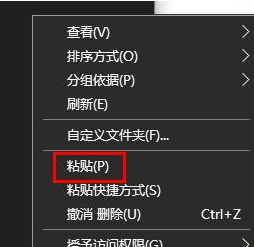win10注册表恢复出厂设置怎么操作?
更新日期:2024-07-23 15:20:09
来源:网友投稿
我们在使用电脑的时候,都会对注册表进行一定程度的修改,好达到某个功能的正常使用,有些win10用户想要将注册表恢复出厂设置,可是都不清楚在哪里操作,针对这个问题,今日的win10教程就来和大伙分享详细的解决步骤吧,希望今天纯净之家带来的内容可以帮助更多人解决问题。
![]()
win10 64位 纯净精简版 (低占用)V2024 [电脑系统]
大小:3.92 GB 类别:其他版本 立即下载win10注册表恢复出厂设置怎么操作?
1、首先打开c盘的“Windows”文件夹。
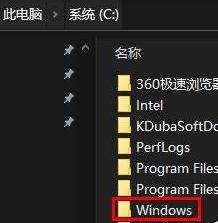
2、接着打开“system32”文件夹。

3、然后打开“config”文件夹下的“redback”文件夹。

4、随后选中其中的所有文件并“复制”下来。
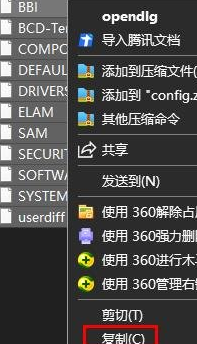
5、最后回到刚刚的“config”文件夹里,将他们粘贴进去即可将win10注册表恢复初始。